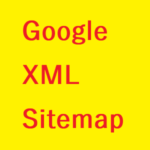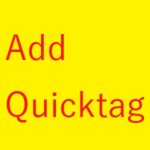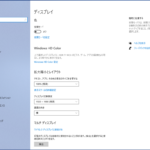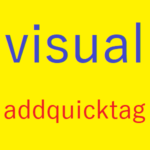こんにちは!瀬尾大作です。
ワードプレスブログを立ち上げて、三番目にやるべきと考えている「Akismetを有効化して使う」を解説をします!
Akismetとは、Anti-Spam (アンチスパム)のプラグインです。
つまり、あなたのブログをスパムから保護するプラグインです。
これもまた、
「ブログ上の表示名を変える」や「パスワード変更の強化」同様、ワードプレスサイトのセキュリティ(Security)強化のために、重要です。
ここで初めてプラグインという言葉が出ました。
プラグインとは、ワードプレスサイトの車でいう「付属品(オプション)」みたなものです。
「付属品(オプション)」ですが、あった方がいいというものが多いので、選択して使う必要があります。
あった方がいいといっても、あまり付けすぎるとサイトが重くなるといわれています。
何事も、ほどほどがいいということでしょう!
Akismetは、スパム対策のために、ぜひ活用していただきたいプラグインで、ワードプレスサイトの初期設定で、プラグイン済みです。
なので、有効化して使うだけの状態になっています。
たぶん、重要で、最初からプラグイン済みになっているので、わたくし瀬尾大作も、そうだったように最初に使うプラグインだと思います。
もしも無ければ、Akismet Anti-Spam (アンチスパム)作成者: Automatticで、検索して、今すぐインストールします。
まず、ワードプレスサイトの管理画面に入ります。
左にある「プラグイン」から「インストール済みプラグイン」をクリックします。
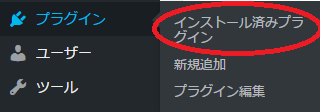
Akismet1
Akismet Anti-Spam(アンチスパム)を有効化します。
「有効化」をクリックします。
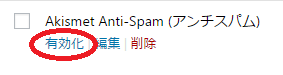
Akismet2
上に出てくる「Akismetアカウント設定」をクリックします。
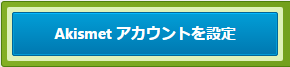
Akismet3
Akismet画面です。
「APIキー」を取得済みの方は、「下」を選んで登録して終わりです。
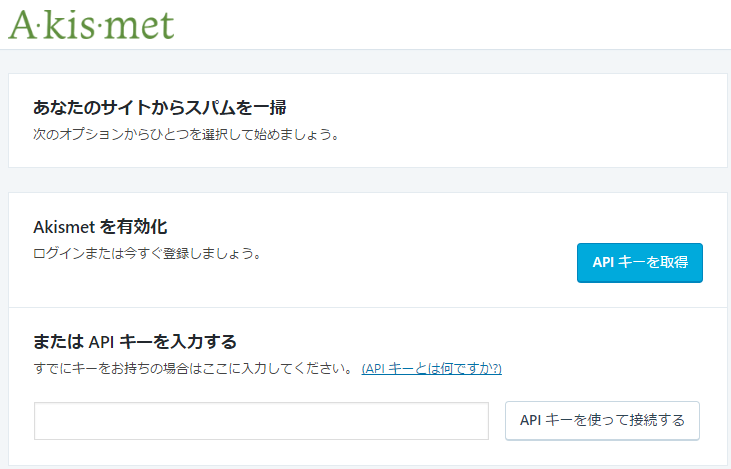
Akismet4
ここでは、まだ取得していないことを前提にして、「APIキーを取得」をクリックします。

Akismet5
次に、「GET AN AKISMET API KEY」をクリックします。
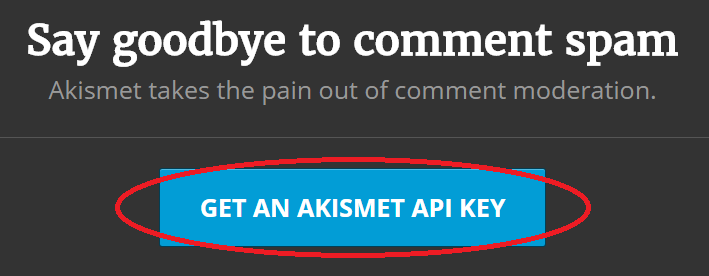
Akismet6
メールアドレス、ID、パスワード入力画面です。
すべて必須です。正しく入力しましょう。
そして、「Sign Up」をクリックします。
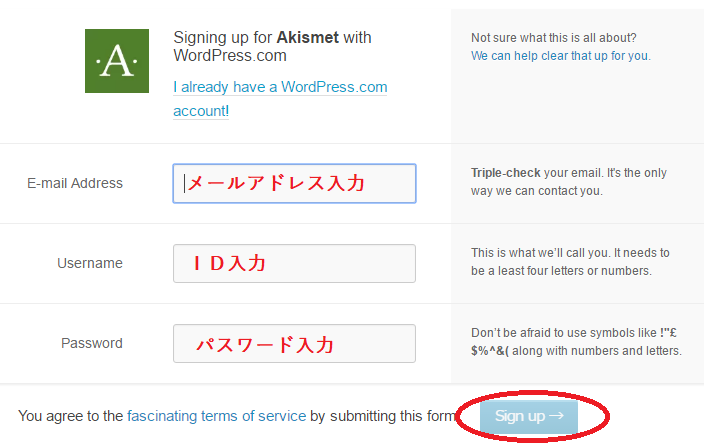
Akismet7
寄付を求められます。
無料でも、機能的に問題ありません。
もちろん、寄付をしたければ、寄付をしてもかまいません。
ここでは、「Get Basic」をクリックします。
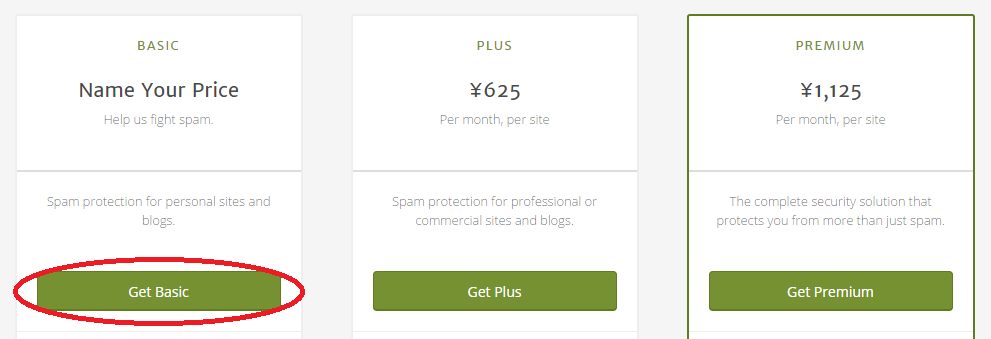
Akismet8
寄付設定画面です。
「黒い四角」をドラッグすることで、金額を設定します。
ドラッグとは、マウスのボタンを押したまま移動することです。
右に行くほど年間費が高くなり、左に行くほど年間費が安くなります。
極端な話、年間費¥0でも大丈夫です。
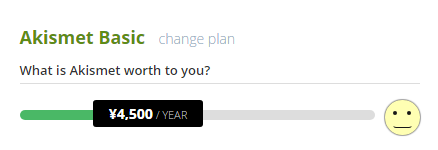
Akismet9
「金額」を確認して、「名前」と「苗字」を入力したら、「CONTINUE」をクリックします。
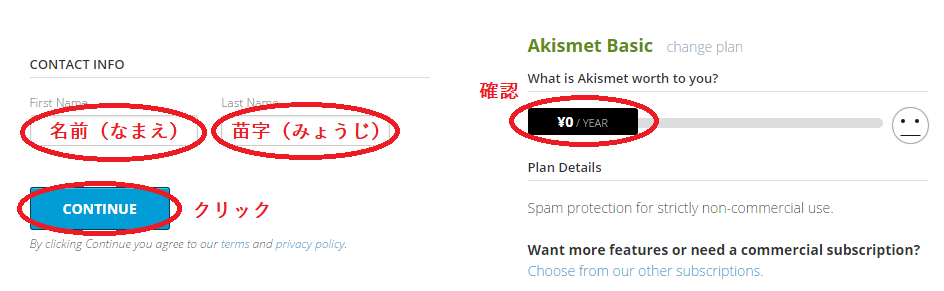
Akismet10
すると、先ほど入力したメールアドレスに、「APIキー」が届いています。
その「APIキー」を、先ほどの「Akismetアカウント設定」の下にコピペして、「APIキーを使って接続する」をクリックします。
「コピペ」とは、「コピー&ペースト」、コピーして、貼り付けるの意味です。
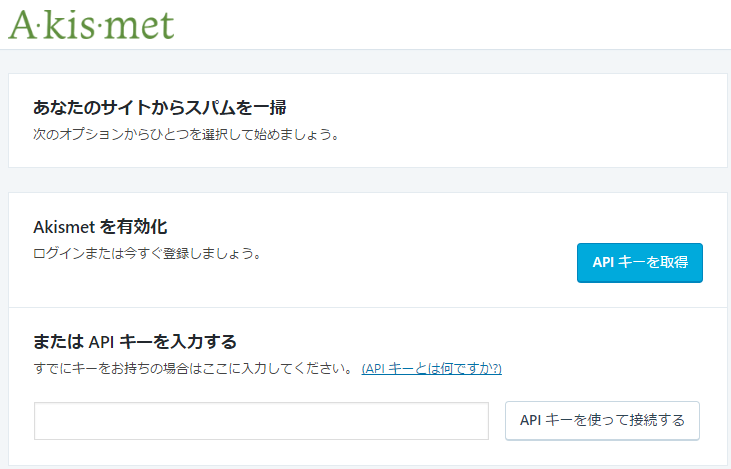
Akismet4
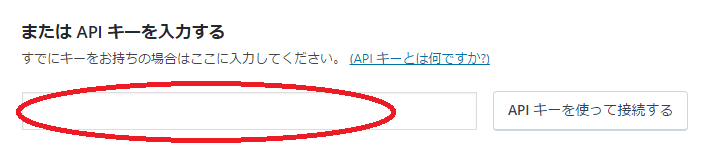
Akismet11
ワードプレス管理画面のダッシュボードで、スパム報告状況がわかります。

Akismet12
以上で、Akismet Anti-Spam (アンチスパム)の設定方法は終わりです。
これで、たくさん来るスパムに悩まれずに済みます。
それでは、どうも、最後まで読んでいただきまして、ありがとうございました。
また、よろしくお願いいたします。